-
구글 드라이브에 파일 / 폴더 업로드 하기, 드라이브 메뉴 소개디지털 활용/생산성도구 2021. 7. 21. 10:38반응형
구글 드라이브는 구글 회원가입으로 이용할 수 있는 클라우드 서비스다.
클라우드는 인터넷으로 연결된 중앙컴퓨터에 자료 등을 저장하여 공유할 수 있는 서비스다.
인터넷이 연결되어 있으면, 언제 어디서나 접근하여 작업을 할 수 있고 다른 사람들과 공동작업도 가능하다.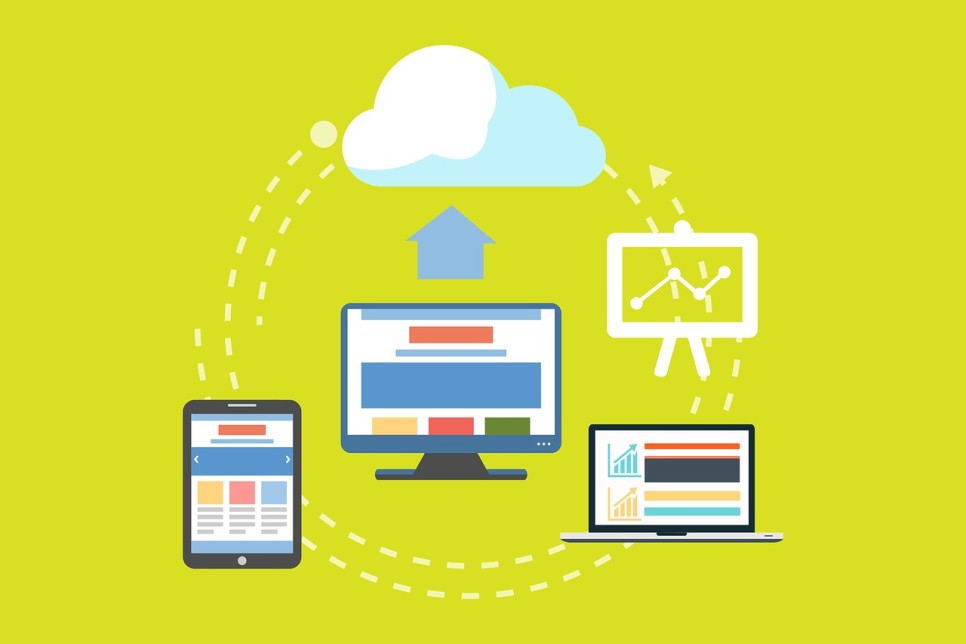
구글드라이브 메뉴

1. 검색 : 드라이브에 업로드 되어 있는 자료 중에서 검색을 통해 필요한 부분을 찾을 수 있다.
2. 새로만들기 : 파일/폴더 업로드, 구글문서 새로 만들기 등을 할 수 있다.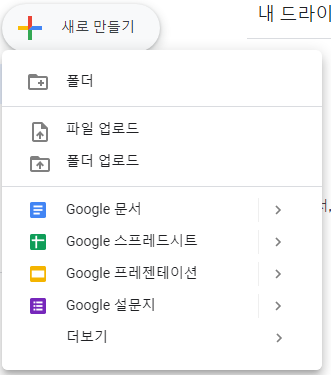
3. 드라이브 목록 : 업로드한 파일이나 구글 문서 등을 확인할 수 있다.
4. 문서함 : 최근 문서함, 공유 문서함, 중요 문서함, 휴지통 등의 목록을 확인할 수 있다.
5. 저장용량 : 기본 제공량으로 15GB를 이용할 수 있으며, 추가 구매도 할 수 있다.
6. 패널 : 캘린더 등 부가 기능을 설치하거나 이용할 수 있다.
7. 도구 : 드라이브 설정 및 다른 구글 서비스로 이동할 수 있다.폴더 생성

1. 마우스 우클릭을 하여 폴더나 업로드를 할 수 있다.
- '새로 만들기'를 선택하여 폴더나 파일을 업로드할 수 있다.
2. 새폴더를 클릭하여 새폴더를 만든다.
- 폴더명은 자유롭게 할 수 있다.
- '새로 만들기 > 폴더'를 통해서도 만들 수 있다.
3. 생성된 폴더를 통해 파일을 쉽게 정리할 수 있다.

4. 생성된 폴더를 선택(더블 클릭)하면 하위 폴더로 접근할 수 있다.
파일 업로드 방법1 (드래그 앤 드롭)

1. 파일을 위의 그림처럼 원형 공간에 끌어다 놓으면 업로드가 된다.(드래그 앤 드롭)
- 크롬으로 실행하였으며, 다른 브라우저로 실행할 경우 작동이 안될 수도 있다.
2. 업로드가 실행되면 화면 하단에 업로드 상태창이 나온다.
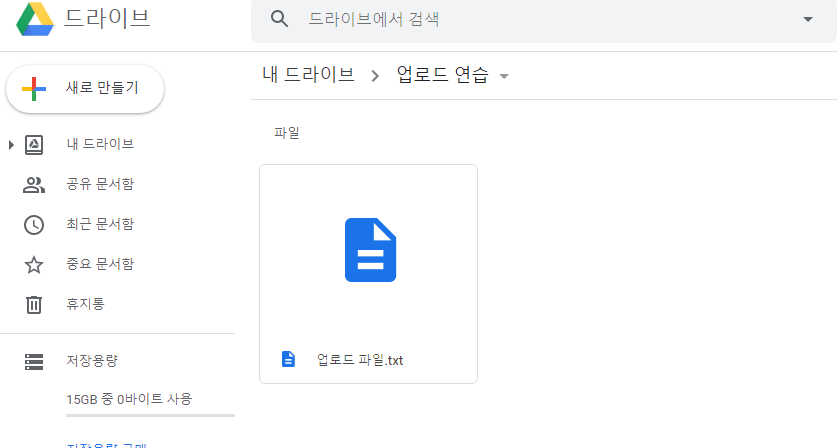
3. 업로드가 완료되면 구글 드라이브 상에서 확인할 수 있다.
파일 업로드 방법2

1. 새로만들기 > 파일 업로드를 선택한다.

2. 업로드할 파일을 찾아 선택한다. 열기를 누르면 업로드가 된다.

3. 업로드가 완료된다.
폴더 업로드
폴더 업로드는 여러 파일을 담고 있는 폴더 그대로 업로드 할 수 있다.
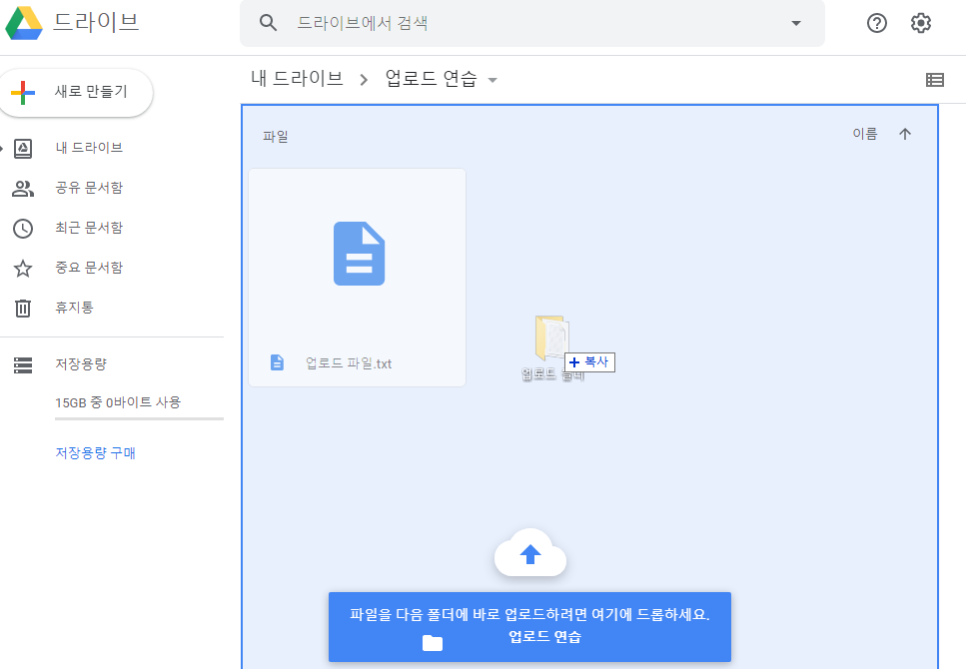
1. 파일 업로드처럼 폴더도 드래그 앤 드롭을 해서 업로드 할 수 있다.

2. 업로드할 폴더를 선택하여 업로드 할 수 있다.

3. 안내창이 나오며, 안내문을 읽고 업로드를 하면 된다.

4. 폴더 업로드가 완료된다. 폴더를 선택하면 폴더 속 내용도 확인할 수 있다.
728x90반응형'디지털 활용 > 생산성도구' 카테고리의 다른 글
구글 드라이브 백업 및 PC동기화 (0) 2021.07.21 구글 드라이브 공유 기능 활용하기 (0) 2021.07.21 구글 드라이브 내 파일 검색, 삭제 및 파일 정리 (0) 2021.07.21 구글 드라이브 만들기 및 접속하기 (0) 2021.07.21 클라우드와 구글 드라이브 그리고 문서도구 (0) 2021.07.21